在进行Java开发时,Eclipse是一个非常好用的IDE工具。所以在学习Java编程、进行开发工作的时候,我们需要将Eclipse安装在我们的电脑上。今天的文章将详细介绍如何在电脑上安装Eclipse IDE。
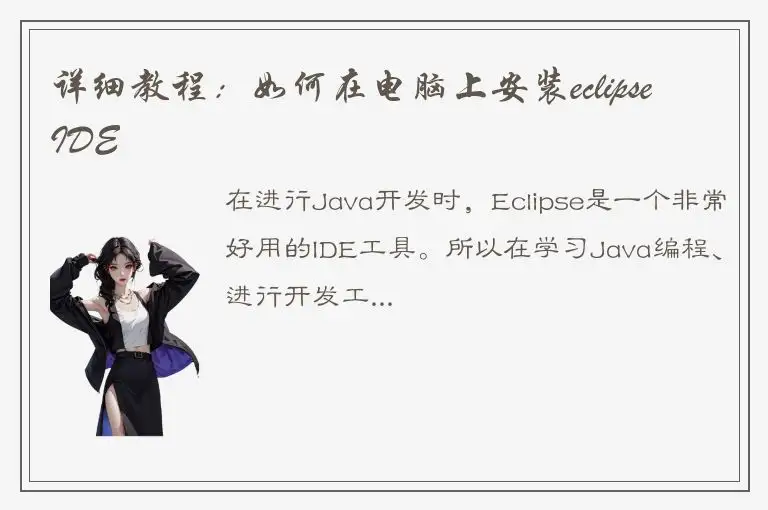
1. 下载Eclipse
首先,我们需要前往Eclipse官网(https://www.eclipse.org/downloads/)下载Eclipse的安装包。在这个网页中,我们可以看到很多不同的Eclipse版本。我们需要下载适用于Java开发的Eclipse版本,选择Eclipse IDE for Java Developers,然后选择适用于你的操作系统的版本进行下载。如果你不确定你的操作系统版本是32位还是64位,可以在“电脑属性”中查看。
2. 解压缩Eclipse
下载完成后,我们需要将Eclipse解压缩到任意的文件夹中,作为Eclipse的安装目录。我们可以使用WinRAR或7-Zip等工具将压缩包解压。解压后的文件夹中包含了Eclipse的所有文件。
3. 安装Eclipse
解压缩完成后,我们需要双击“eclipse.exe”运行Eclipse。如果你没有Java环境,Eclipse会提示你需要先安装Java。所以,如果你还没有安装Java,则需要先去Java官网下载,然后安装Java。安装完成Java后,我们重新打开Eclipse.exe,进行安装。
在运行Eclipse之后,Eclipse会要求你选择工作空间。工作空间是你存储和管理你的所有Eclipse项目和文件的文件夹。可以选择默认的工作空间,也可以自己创建一个新的工作空间。创建新的工作空间需要你在磁盘里新建一个文件夹。
4. 配置Eclipse
在安装完成后,我们需要对Eclipse进行一些配置。首先,我们需要为Eclipse配置JRE。在默认情况下,Eclipse将使用Eclipse安装目录下的JRE。但是我们可以选择我们已经安装的Java版本。具体操作如下:
a. 点击菜单栏中“Window” -> “Preferences”选项。
b. 在Preferences窗口中,选择“Java” -> “Installed JREs”选项,然后点击“Add”按钮。
c. 在弹出的“Add JRE”窗口中,选择“Standard VM”选项,然后点击“Next”按钮。
d. 在下一个页面中,点击“Directory”按钮,选择你的Java安装路径,然后点击“Finish”按钮。
这样,我们就完成了对Eclipse安装的JRE的配置。接下来,我们需要为Eclipse选择编码格式。在IDE环境中,编码格式通常被称为“字符集”(charset)。UTF-8是目前最为常用的字符集。具体操作如下:
a. 点击菜单栏中“Window” -> “Preferences”选项。
b. 在Preferences窗口中,选择“General” -> “Workspace”选项。
c. 在“Text file encoding”下拉菜单中选择UTF-8,然后点击“Apply and Close”。
5. 安装插件
Eclipse有各种插件可供使用,甚至可以选择不同版本的Eclipse。为了增强Eclipse的功能,我们需要安装一些插件。下面,我们来简单讲解如何安装插件。
a. 打开Eclipse IDE
b. 点击菜单栏中“Help” -> “Eclipse Marketplace”选项,打开Eclipse Marketpalce窗口。
c. 在Eclipse Marketplace窗口中,我们可以找到各种各样的插件,比如常用的Spring,Mybatis等框架。找到我们需要的插件,并点击“Install”按钮。在出现的提示框中,点击“Accept”按钮,如果需要的话,可以勾选同意“Terms of Service”选项。然后等待插件安装完成。
以上就是Eclipse安装教程的细节操作了。在安装Eclipse IDE后,我们就可以创建、运行Java工程,进行代码编辑、调试等工作了。如果你有任何问题,欢迎在下面评论区留言。




 QQ客服专员
QQ客服专员 电话客服专员
电话客服专员